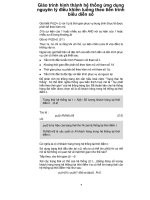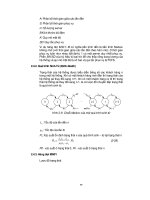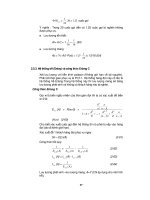Thiết kế và mô phỏng đèn giao thông dùng arduino UNO r3 thiết kế, mô phỏng sử dụng arduino để điều khiển đèn giao thông
Bạn đang xem bản rút gọn của tài liệu. Xem và tải ngay bản đầy đủ của tài liệu tại đây (1.81 MB, 27 trang )
ĐẠI HỌC QUỐC GIA THÀNH PHỐ HỒ CHÍ MINH
TRƯỜNG ĐẠI HỌC CƠNG NGHỆ THƠNG TIN
KHOA KỸ THUẬT MÁY TÍNH
----------
BÁO CÁO
Mơn: Thiết Kế Số 2
Đề tài: Thiết kế, mô phỏng sử dụng
Arduino để điều khiển đèn giao thông
GVHD: Ths. Hà Lê Hồi Trung
Tp. Hồ Chí Minh, ngày 29 tháng 05 năm 2015
NHẬN XÉT CỦA GIẢNG VIÊN
..............................................................................................................................................
..............................................................................................................................................
..............................................................................................................................................
..............................................................................................................................................
..............................................................................................................................................
..............................................................................................................................................
..............................................................................................................................................
..............................................................................................................................................
..............................................................................................................................................
..............................................................................................................................................
..............................................................................................................................................
..............................................................................................................................................
..............................................................................................................................................
..............................................................................................................................................
..............................................................................................................................................
..............................................................................................................................................
..............................................................................................................................................
..............................................................................................................................................
..............................................................................................................................................
..............................................................................................................................................
MỤC LỤC
Trang
LỜI NÓI ĐẦU .................................................................................................................... 1
NGUYÊN TẮC HOẠT ĐỘNG CỦA ĐÈN GIAO THÔNG ................................ 2
I.
1. Cấu tạo và nguyên tắc hoạt động ........................................................................... 2
1.1 Cấu tạo ...................................................................................................................... 2
1.2 Nguyên tắc hoạt động .............................................................................................. 2
2. “Làn xanh” ............................................................................................................... 3
CÁC CÔNG CỤ THỰC HIỆN ĐỀ TÀI ................................................................ 3
II.
1. Board Arduino Uno ................................................................................................. 3
1.1 Tổng quan ................................................................................................................ 3
1.2 Sơ đồ chân của Arduino .......................................................................................... 4
1.3 Cài đặt chương trình Arduino IDE ....................................................................... 6
1.4 Cài đặt Driver .......................................................................................................... 7
2. Arduino IDE ............................................................................................................ 9
3. Mô phỏng Arduino trên Proteus .......................................................................... 14
III.
THỰC HIỆN ĐỀ TÀI ........................................................................................... 17
1. Bài tốn đặt ra ........................................................................................................ 17
2. Mơ hình và sơ đồ ..................................................................................................... 17
2.1 Mơ hình tổng qt ................................................................................................. 17
2.2 Mơ hình thiết kế ..................................................................................................... 18
2.3 Sơ đồ khối ............................................................................................................... 19
2.4 Sơ đồ giải thuật ...................................................................................................... 19
2.5 Sơ đồ ASM ............................................................................................................. 21
2.6 Control Unit ........................................................................................................... 22
IV.
TỔNG KẾT ............................................................................................................ 22
V.
TÀI LIỆU THAM KHẢO .................................................................................... 23
MỤC LỤC HÌNH
Hình
Hình
Hình
Hình
Hình
Hình
Hình
Hình
Hình
Hình
Hình
Hình
Hình
Hình
Hình
Hình
Hình
Hình
Hình
Hình
Hình
Trang
1. Mơ hình đèn giao thơng ở ngã tư .......................................................................... 2
2. Arduino Uno. ......................................................................................................... 4
3. Arduino IDE .......................................................................................................... 7
4. Driver Software Installation. ................................................................................. 7
5. Device Manager ..................................................................................................... 8
6. Right click và chọn ”Update Driver Software” ..................................................... 8
7. Click chọn “Browse my computer for driver software” ......................................... 9
8. Driver ..................................................................................................................... 9
9. Arduino IDE ........................................................................................................ 10
10. File menu ........................................................................................................... 11
11. Click Examples .................................................................................................. 11
12. Edit menu ........................................................................................................... 12
13. Sketch menu ...................................................................................................... 12
14. Tool menu .......................................................................................................... 13
15. Chọn Board ........................................................................................................ 14
16. Thư viện mô phỏng Arduino ............................................................................. 15
17. Mô phỏng Arduino bằng Proteus ...................................................................... 16
18. Mơ hình tổng qt ............................................................................................. 18
19. Mơ hình thiết kế trên Proteus ............................................................................ 18
20. Sơ đồ khối .......................................................................................................... 19
21. Control Unit ....................................................................................................... 22
Thiết kế, mô phỏng sử dụng Arduino để điều khiển đèn giao thơng
LỜI NĨI ĐẦU
Trong những năm gần đây cùng với sự phát triển của nền kinh tế là tốc độ ra tăng không
ngừng về các loại phương tiện giao thơng. Sự phát triển nhanh chóng của các phương tiện
giao thơng đã dẫn đến tình trạng tắc nghẽn giao thơng và tai nạn giao thông xảy ra
thường xuyên.Vấn đề đặt ra ở đây là làm sao để đảm bảo giao thơng thơng suốt và an
tồn?
Để giải quyết vấn đề đó, nhóm em đã chọn đề tài: “Thiết kế, mơ phỏng sử dụng Arduino
để điều khiển đèn giao thông” nhằm thiết kế và triển khai một hệ thống điều khiển cho
đèn giao thông tại một ngã tư thường, nhằm hạn chế ùn tắc và tai nạn cho các phương
tiện tham gia giao thơng.
GVHD: Th.s Hà Lê Hồi Trung
Trang 1
Thiết kế, mô phỏng sử dụng Arduino để điều khiển đèn giao thơng
I.
NGUN TẮC HOẠT ĐỘNG CỦA ĐÈN GIAO THƠNG
1. Cấu tạo và ngun tắc hoạt động
Hình 1. Mơ hình đèn giao thông ở ngã tư
1.1 Cấu tạo
Hệ thống đèn giao thông hay là đèn điều khiển giao thông gồm hai cột
đèn chính được lắp đặt tại hai đầu của hai làn đường khác nhau ở ngã tư.
Mỗi một cột đèn gồm 5 đèn đó là 3 đèn chính gồm: đèn xanh, đèn đỏ và đèn
vàng; 2 đèn phụ là 2 đèn dùng điều khiển làn đường dành cho người đi bộ:
đèn xanh người đi bộ và đèn đỏ người đi bộ.
Ngồi ra, mỗi một hệ thống đèn có một hộp điều khiển từ đó sẽ phát ra
tín hiệu điều khiển đèn. Tín hiệu điều khiển của đèn từ CPU thông qua các
cổng ra rồi đến các rơle, rồi qua hệ thống dây nối đến các đèn.
1.2 Nguyên tắc hoạt động
Cơ chế hoạt động của đèn giao thông thật ra rất đơn giản: Khi đèn xanh
của làn đường 1 (Green1) được bật sáng thì cùng lúc đó đèn đỏ của làn
đường 2 (Red2), đèn đỏ cho người đi bộ ở làn đường 1 (padRed1), đèn xanh
người đi bộ làn đường 2 (padGreen2) cũng được bật sáng. Sau một khoảng
thời gian nhất định Green1 tắt, đèn vàng 1(Yellow1) được bật lên.
GVHD: Th.s Hà Lê Hoài Trung
Trang 2
Thiết kế, mô phỏng sử dụng Arduino để điều khiển đèn giao thơng
Khi Yellow1 tắt thì Red2, pedRed1, pedGreen2 mới tắt cùng lúc đó đèn
xanh 2(Green2), đèn đỏ 1(Red1), đèn đỏ cho người đi bộ 2(padRed2), đèn
xanh cho người đi bộ 1(padGreen1) được bật sáng.
Lúc đèn vàng 2(Yellow2) được bật lên cũng là lúc Green2 tắt, Yellow2
tắt chu kì được lập lại với Red2, Green1,…
2. “Làn xanh”
Khái niệm “làn xanh” được đề cập đến ở đây chính là làm thế nào để
phương tiện tham gia giao thơng có thể gặp hai đèn xanh liên tiếp ở hai ngã
tư liền nhau. Muốn được như vậy chúng ta phải làm sao cho chu kỳ của đèn ở
ngã tư tiếp theo phù hợp với tốc độ của phương tiện và khoảng cách giữa hai
ngã tư. Và giải pháp tôi đề cập ở đây là ở ngã tư thứ hai ta lắp đặt một Timer
có tác dụng tạo thời gian trễ của chu kỳ đèn thứ hai so với đèn thứ nhất phù
hợp.
Bài toán đèn giao thông trong báo cáo này chưa đề cập đến “làn xanh”
mà chỉ là chương trình điều khiển đèn cho một ngã tư.
II.
CÁC CÔNG CỤ THỰC HIỆN ĐỀ TÀI
1. Board Arduino Uno
1.1 Tổng quan
Arduino thật ra là một bo mạch vi xử lý được dùng để lập trình tương
tác với các thiết bị phần cứng như cảm biến, động cơ, đèn hoặc các thiết bị
khác. Đặc điểm nổi bật của Arduino là môi trường phát triển ứng dụng cực
kỳ dễ sử dụng, với một ngơn ngữ lập trình có thể học một cách nhanh chóng
ngay cả với người ít am hiểu về điện tử và lập trình. Và điều làm nên hiện
tượng Arduino chính là mức giá rất thấp và tính chất nguồn mở từ phần cứng
tới phần mềm.
Arduino Uno là sử dụng chip Atmega328. Nó có 14 chân digital I/O, 6
chân đầu vào (input) analog, thạch anh dao động 16Mhz. Một số thông số kỹ
thuật như sau:
GVHD: Th.s Hà Lê Hoài Trung
Trang 3
Thiết kế, mô phỏng sử dụng Arduino để điều khiển đèn giao thông
Chip
ATmega328
Điện áp cấp nguồn
5V
Điện áp đầu vào (input) (kiến nghị) 7-12V
Điện áp đầu vào (giới hạn)
6-20V
Số chân Digital I/O
14 (có 6 chân điều chế độ rộng xung PWM)
Số chân Analog (Input )
6
DC Current per I/O Pin
40 mA
DC Current for 3.3V Pin
50 mA
Flash Memory
32KB
(ATmega328)
với
0.5KB
sử
bootloader
SRAM
2 KB (ATmega328)
EEPROM
1 KB (ATmega328)
Xung nhịp
16 MHz
1.2 Sơ đồ chân của Arduino
Hình 2. Arduino Uno.
a) USB (1).
GVHD: Th.s Hà Lê Hoài Trung
Trang 4
dụng
Thiết kế, mô phỏng sử dụng Arduino để điều khiển đèn giao thông
Arduino sử dụng cáp USB để giao tiếp với máy tính. Thơng qua
cáp USB chúng ta có thể Upload chương trình cho Arduino hoạt động,
ngồi ra USB cịn là nguồn cho Arduino.
b) Nguồn (2 và 3).
Khi không sử dụng USB làm nguồn thì chúng ta có thể sử dụng
nguồn ngồi thơng qua jack cắm 2.1mm (cực dương ở giửa) hoặc có
thể sử dụng 2 chân Vin và GND để cấp nguồn cho Arduino.
Bo mạch hoạt động với nguồn ngoài ở điện áp từ 5 – 20 volt.
Chúng ta có thể cấp một áp lớn hơn tuy nhiên chân 5V sẽ có mực điện
áp lớn hơn 5 volt. Và nếu sử dụng nguồn lớn hơn 12 volt thì sẽ có hiện
tượng nóng và làm hỏng bo mạch. Khuyết cáo các bạn nên dùng
nguồn ổn định là 5 đến dưới 12 volt.
Chân 5V và chân 3.3V (Output voltage): các chân này dùng để lấy
nguồn ra từ nguồn mà chúng ta đã cung cấp cho Arduino. Lưu ý:
không được cấp nguồn vào các chân này vì sẽ làm hỏng Arduino.
GND: chân mass.
c) Chip Atmega328.
Chip Atmega328 Có 32K bộ nhớ flash trong đó 0.5k sử dụng cho
bootloader. Ngồi ra cịn có 2K SRAM, 1K EEPROM.
d) Input và Output (4, 5 và 6).
Arduino Uno có 14 chân digital với chức năng input và output sử
dụng các hàm pinMode(), digitalWrite() và digitalRead() để điều
khiển các chân này tôi sẽ đề cập chúng ở các phần sau.
Cũng trên 14 chân digital này chúng ta còn một số chân chức năng đó
là:
Serial: chân 0 (Rx), chân 1 (Tx). Hai chân này dùng để truyền (Tx)
và nhận (Rx) dữ liêu nối tiếp TTL. Chúng ta có thể sử dụng nó để
GVHD: Th.s Hà Lê Hồi Trung
Trang 5
Thiết kế, mô phỏng sử dụng Arduino để điều khiển đèn giao thông
giao tiếp với cổng COM của một số thiết bị hoặc các linh kiện có
chuẩn giao tiếp nối tiếp.
PWM (pulse width modulation): các chân 3, 5, 6, 9, 10, 11 trên bo
mạch có dấu “~” là các chân PWM chúng ta có thể sử dụng nó để
điều khiển tốc độ động cơ, độ sáng của đèn…
SPI: 10 (SS), 11 (MOSI), 12 (MISO), 13 (SCK), các chân này hỗ
trợ giao tiếp theo chuẩn SPI.
I2C: Arduino hỗ trợ giao tiếp theo chuẩn I2C. Các chân A4 (SDA)
và A5 (SCL) cho phép chúng tao giao tiếp giửa Arduino với các
linh kiện có chuẩn giao tiếp là I2C.
e) Reset (7): dùng để reset Arduino.
1.3 Cài đặt chương trình Arduino IDE
Các bạn truy cập vào trang web />và tải về chương trình Arduino IDE phù hợp với hệ điều hành của máy
mình bao gồm Windown, Mac OS hay Linux. Đối với Windown có bản
cài đặt (.exe) và bản Zip, đối với Zip thì chỉ cần giải nén và chạy chương
trình khơng cần cài đặt.
Sau khi cài đặt xong thì giao diện chương trình như sau:
GVHD: Th.s Hà Lê Hồi Trung
Trang 6
Thiết kế, mô phỏng sử dụng Arduino để điều khiển đèn giao thơng
Hình 3. Arduino IDE
1.4 Cài đặt Driver
Sử dụng cáp USB kết nối Arduino với máy tính, lúc này bạn sẽ thấy
đèn led power của bo sáng. Máy tính sẽ nhận dạng thiết bị và bạn sẽ
nhận được thông báo: “Device driver software was not successfully
installed”
Hình 4. Driver Software Installation.
GVHD: Th.s Hà Lê Hoài Trung
Trang 7
Thiết kế, mô phỏng sử dụng Arduino để điều khiển đèn giao thông
Bây giờ bạn click vào Start Menu chọn Control Panel kế đến chúng
ta chọn System and Security, click System và sau đó chọn Device
Manager.
Hình 5. Device Manager
Chúng ta sẽ thấy cảnh báo màu vàng thiếu driver trên Arduino. Click
chuột phải trên Arduino Uno icon sau đó chọn “Update Driver
Software”
Hình 6. Right click và chọn ”Update Driver Software”
Chọn “Browse my computer for driver software”.
GVHD: Th.s Hà Lê Hoài Trung
Trang 8
Thiết kế, mô phỏng sử dụng Arduino để điều khiển đèn giao thơng
Hình 7. Click chọn “Browse my computer for driver software”
Chọn đường dẫn tới folder “driver” nơi mà phần mềm Arduino được lưu trữ.
Hình 8. Driver
Click “Next” Windown tự động cài đặt driver, qua trình cài đặt driver hồn
tất.
2. Arduino IDE
Arduino IDE là nơi để soạn thảo code, kiểm tra lỗi và upload code cho
arduino.
GVHD: Th.s Hà Lê Hoài Trung
Trang 9
Thiết kế, mô phỏng sử dụng Arduino để điều khiển đèn giao thơng
Hình 9. Arduino IDE
a) Arduino Toolbar có một số button và chức năng của chúng như sau:
Hình 8. Arduino toolbar
- Verify: kiểm tra code có lỗi hay khơng
- Upload: nạp code đang soạn thảo vào Arduino
- New, Open, Save: Tạo mới, mở và Save sketch
- Serial Monitor: Đây là màn hình hiển thị dữ liệu từ Arduino gửi lên
máy tính
b) Arduino IDE Menu:
File menu:
GVHD: Th.s Hà Lê Hoài Trung
Trang 10
Thiết kế, mô phỏng sử dụng Arduino để điều khiển đèn giao thơng
Hình 10. File menu
Trong file menu chúng ta quan tâm tới mục Examples đây là nơi chứa code
mẫu ví dụ như: cách sử dụng các chân digital, analog, sensor …
Hình 11. Click Examples
Edit menu:
GVHD: Th.s Hà Lê Hoài Trung
Trang 11
Thiết kế, mô phỏng sử dụng Arduino để điều khiển đèn giao thơng
Hình 12. Edit menu
Sketch menu:
Hình 13. Sketch menu
Trong Sketch menu :
Verify/ Compile : chức năng kiểm tra lỗi code.
Show Sketch Folder : hiển thị nơi code được lưu.
Add File : thêm vào một Tap code mới.
Import Library : thêm thư viện cho IDE
Tool menu:
GVHD: Th.s Hà Lê Hoài Trung
Trang 12
Thiết kế, mô phỏng sử dụng Arduino để điều khiển đèn giao thơng
Hình 14. Tool menu
Trong Tool menu ta quan tâm các mục Board và Serial Port.
Mục Board: các bạn cần phải lựa chọn bo mạch cho phù hợp với loại bo mà
bạn sử dụng nếu là Arduino Uno thì phải chọn như hình:
GVHD: Th.s Hà Lê Hồi Trung
Trang 13
Thiết kế, mô phỏng sử dụng Arduino để điều khiển đèn giao thơng
Hình 15. Chọn Board
Nếu các bạn sử dụng loại bo khác thì phải chọn đúng loại bo mà mình
đang có nếu sai thì code Upload vào chip sẽ bị lỗi.
Serial Port: đây là nơi lựa chọn cổng Com của Arduino. Khi chúng ta cài
đặt driver thì máy tính sẽ hiện thơng báo tên cổng Com của Arduino là bao
nhiêu, ta chỉ việc vào Serial Port chọn đúng cổng Com để nạp code, nếu
chọn sai thì khơng thể nạp code cho Arduino được.
3. Mô phỏng Arduino trên Proteus
Để mơ phỏng được Arduino trên proteus thì chúng ta cần phải download
thư viện arduino cho proteus. Để có được thư viên này các bạn cần truy cập
vào trang web: />
GVHD: Th.s Hà Lê Hoài Trung
Trang 14
Thiết kế, mô phỏng sử dụng Arduino để điều khiển đèn giao thơng
Hình 16. Thư viện mơ phỏng Arduino
Sau khi download về các bạn chép 2 file ARDUINO.IDX và ARDUINO.LIB vào thư
mục:
Proteus 7:
C:\Program Files (hoặc x86)\Labcenter Electronics\Proteus 7 Professional\LIBRARY
Proteus 8:
C:\Program Files (hoặc x86)\ Labcenter Electronics\Proteus 8
Professional\Data\LIBRARY
Trong thư viện này hổ trợ 5 loại board Arduino khác nhau trong đó gồm có
Arduino Uno, MEGA, NANO, LILYPAD và UNO SMD và một cảm biến siêu âm
Untrasonic.
Sau khi chép xong chúng ta khởi động Proteus lên vào thư viện linh kiện bằng cách
bấm phím P và gõ từ khố là ARDUINO chúng sẽ hiện ra danh sách các board hiện
có ở đây tơi chọn Arduino Uno.
GVHD: Th.s Hà Lê Hoài Trung
Trang 15
Thiết kế, mô phỏng sử dụng Arduino để điều khiển đèn giao thơng
Hình 17. Mơ phỏng Arduino bằng Proteus
Lưu ý chúng ta cần phải cấp nguồn vào 2 chân 5V và Gnd trên mạch như hình
trên
Ngồi những cơng cụ trên, đề tài còn sử dụng Led và điện trở, gồm có:
10 đèn Led:
+ 2 Led Xanh
+ 2 Led Vàng
+ 2 Led Đỏ
+ 2 Led Đỏ nhỏ
+ 2 Led Xanh nhỏ
10 điện trở 1k Ω
GVHD: Th.s Hà Lê Hoài Trung
Trang 16
Thiết kế, mô phỏng sử dụng Arduino để điều khiển đèn giao thơng
III. THỰC HIỆN ĐỀ TÀI
1. Bài tốn đặt ra
Điều khiển tín hiệu đèn cho các phương tiện giao thơng:
Trên các hướng đi có bộ ba đèn điều khiển xanh, vàng, đỏ.
Các đèn hiệu sẽ được điều khiển theo logic và phải đảm bảo
thời gian đèn đỏ của hướng này phải lớn hơn hoặc bằng tổng
thời gian đèn xanh và đèn vàng của hướng kia.
Thứ tự đèn cho mỗi hướng là: vàng → đỏ → xanh → vàng,...
Điều khiển tín hiệu đèn cho người đi bộ:
Trên các hướng đi có bộ đèn hiệu cho người đi bộ gồm hai tín
hiệu xanh và đỏ.
Tín hiệu đèn xanh của người đi bộ sẽ bắt đầu sau khi đèn đỏ
của phương tiện của hướng đó sáng được 1s và kết thúc trước
khi tín hiệu đèn xanh cho phương tiện giao thơng của hướng đó
sáng 1s.
2. Mơ hình và sơ đồ
2.1 Mơ hình tổng qt
Bài tốn được thiết kế dựa trên mơ hình đèn giao thơng thực tế tại các
ngã tư. Gồm 2 trụ đèn, mỗi trụ đèn gồm: 1 đèn xanh, 1 đèn đỏ, 1 đèn
vàng, 1 đèn xanh đi bộ, 1 đèn đỏ đi bộ.
GVHD: Th.s Hà Lê Hoài Trung
Trang 17
Thiết kế, mô phỏng sử dụng Arduino để điều khiển đèn giao thơng
Hình 18. Mơ hình tổng qt
2.2 Mơ hình thiết kế
Hình 19. Mơ hình thiết kế trên Proteus
GVHD: Th.s Hà Lê Hoài Trung
Trang 18
Thiết kế, mô phỏng sử dụng Arduino để điều khiển đèn giao thơng
Mơ hình thiết kế thực tế
2.3 Sơ đồ khối
Hình 20. Sơ đồ khối
2.4 Sơ đồ giải thuật
- Bảng trạng thái:
GVHD: Th.s Hà Lê Hoài Trung
Trang 19
Thiết kế, mô phỏng sử dụng Arduino để điều khiển đèn giao thơng
-
Lược đồ trạng thái:
01
001
010
10
01
100
GVHD: Th.s Hà Lê Hồi Trung
Trang 20
Thiết kế, mô phỏng sử dụng Arduino để điều khiển đèn giao thơng
2.5 Sơ đồ ASM
GVHD: Th.s Hà Lê Hồi Trung
Trang 21